192.168.3.1 ali mediarauter.Domov - Vhod v nastavitve usmerjevalnika Huawei

- 1894
- 293
- Ms. Marc Senger
192.168.3.1 ali mediarauter.Domov - Vhod v nastavitve usmerjevalnika Huawei
V skladu z naslovom IP 192.168.3.1 Vstavite lahko nastavitve usmerjevalnika (osebni račun) večine modelov usmerjevalnikov proizvajalca Huawei. Številni modeli označujejo tudi naslov Mediarouter.Doma. Praviloma lahko v obeh naslovih vnesete usmerjevalnik Huawei. Prijava in geslo za izhod običajno skrbnik/skrbnik. V teh navodilih bom podrobno pokazal, kako odpreti stran z nastavitvami in kaj storiti, če ni mogoče iti v nastavitve usmerjevalnika.
Z uporabo naslova Mediarouter.Doma ali 192.168.3.1 Lahko greste na usmerjevalnik Huawei WS319, HG232F, WS550, WS329, WS325 in T. D. Za kaj je? Najprej konfigurirati usmerjevalnik. Po nakupu ga boste morali konfigurirati in za to morate dostopati do nastavitev. Ali pa na primer želite spremeniti geslo v Wi-Fi ali kakšne druge parametre. V tem primeru je treba tudi iti v nastavitve usmerjevalnika. Če ne veste, kako deluje, na kratko razložim: vklopite usmerjevalnik, priključite računalnik z njim (v sistemu Windows, Mac OS, Linux - ni pomembno) s kablom ali Wi -fijem. Namesto računalnika lahko uporabite prenosni računalnik, tablični računalnik, telefon (Android, iOS). Odprite brskalnik in pojdite na naslov, naveden z dna usmerjevalnika Huawei. Najverjetneje bo mediarauter.Doma. Ali s tovarniškim IP naslovom -192.168.3.1. Vnesite tovarniško prijavo/geslo (admin/admin) in vse je pripravljeno. Zdaj bomo podrobneje upoštevali vsa ta dejanja. Obstajajo različni odtenki in ne vedno prvič, da se vse izkaže.
Pomembna informacija!Obstaja veliko "blagovnih znamk" usmerjevalnikov Huawei. Nastavijo jih naročniki določeni internetni ponudniki. Običajno imajo takšne naprave logotip ponudnika interneta. Torej je naslov za vnos nastavitev in privzeto prijavo/geslo lahko drugačen. Na primer, na usmerjevalniku Huawei WS319 se IP naslov 192 uporablja iz Kivstarja.168.1.1 in prijava/geslo -yivstar. Tovarniški naslov za vnos nastavitev (spletni naslov) in ime uporabnika/geslo, ki si ga lahko vedno ogledate na nalepki z dna usmerjevalnika. Na nekaterih modelih IP naslovov 192.168.100.1. Na primer na HG8245 in HG8240. Je o tem pisal v tem članku.
Na nekaterih modelih IP naslovov 192.168.100.1. Na primer na HG8245 in HG8240. Je o tem pisal v tem članku.
Preverite, ali je naš usmerjevalnik vključen. Prav tako je treba zagotoviti, da je računalnik (ali druga naprava) povezan z usmerjevalnikom. Če je povezava prek Wi-Fi, mora biti na usmerjevalniku kabel priključen na vrata LAN in na računalniku/prenosniku na omrežno kartico. Morda se boste povezali s Huawei z Wi-Fi. V tem primeru se samo povežite z omrežjem Wi-Fi. Če je usmerjevalnik nov, še ni konfiguriran, bo omrežje z tovarniškim imenom in če se želite povezati z njim, morate uporabiti tovarniško geslo. Ime omrežja (SSID) in geslo sta tudi navedena na dnu usmerjevalnika.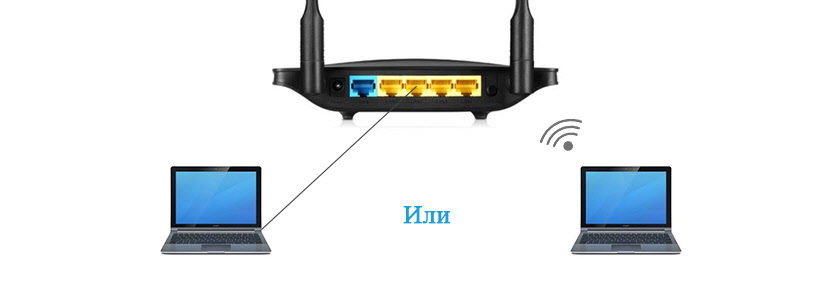
V WAN-Port (je modra) povežite internet. To ni potrebno, lahko greste v nastavitve, ne da bi priključili kabel z WAN-Port. Če pa boste konfigurirali usmerjevalnik (prvič), mora biti internet povezan. Preverite tudi, ali je vaša naprava povezana samo z usmerjevalnikom. Če na primer vse naredite na prenosnem računalniku in se povežete skozi kabel, se prepričajte, da vaš prenosni računalnik Wi-Fi ni povezan z drugim omrežjem. V tem primeru je bolje izklopiti brezžično komunikacijo.
Če je vse pravilno povezano, lahko odprete nastavitve usmerjevalnika Huawei. To sploh ni težko.
Vhod v 192.168.3.1 /Mediarauter.Doma
Potrebujemo kateri koli brskalnik. Vedno svetujem z uporabo standarda. Iz razloga, da ga malo ljudi uporablja in v njem ni različnih dodatkov in drugih smeti. Lahko pa odprete Chrome, Opera itd. D.
V naslovno vrstico (v naslovu in ne v iskalni vrstici) vnesite naslov http: // Mediarouter.Doma/ ali http: // 192.168.3.1 In sledite.

Prikaže se okno za avtorizacijo. Vnesti moramo "uporabniško ime" in "geslo". Tovarniški skrbnik in skrbnik. Ali vaše podatke za vhod, če ste jih spremenili. Pritisnite gumb za vnos.
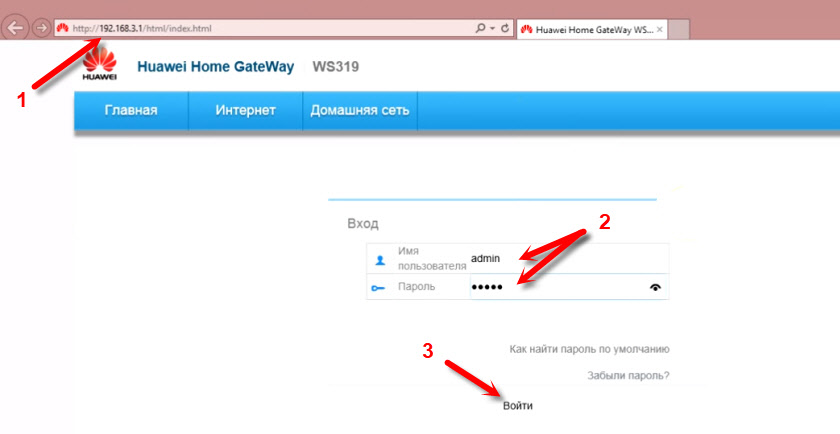
Če je administrator/administrator primeren (niso bili spremenjeni), se bo odprla nadzorna plošča usmerjevalnika. V našem primeru je to Huawei WS319.
Ko je usmerjevalnik nov - se bo odprl mojster hitrih nastavitev. Kje izbrati vrsto povezave z internetom in nastaviti parametre omrežja Wi-Fi. Če ste začetnik v tej zadevi, vam bo s pomočjo tega koraka po koraku za nastavitev usmerjevalnika lažje za vas, kot da bi pozneje razumeli v ločenih nastavitvah v spletnem vmesniku.
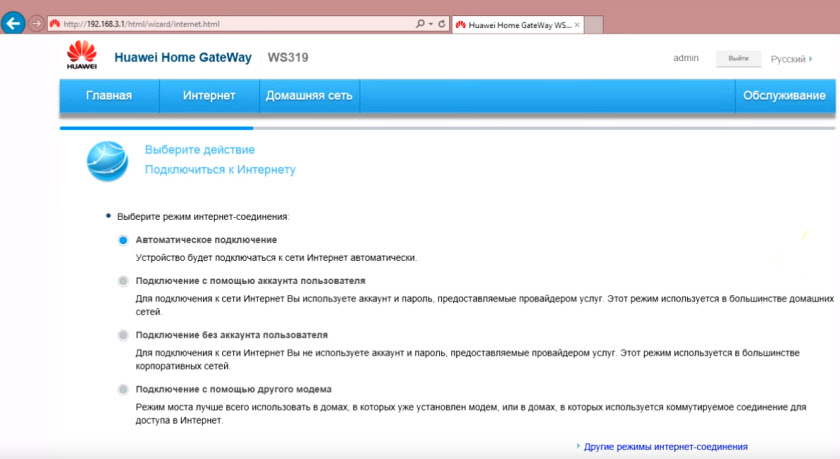
Če je usmerjevalnik konfiguriran, se bo odprla omrežna kartica (moje omrežje). Obstajata status internetne povezave in povezanih naprav prek Wi-Fi in Etherneta.
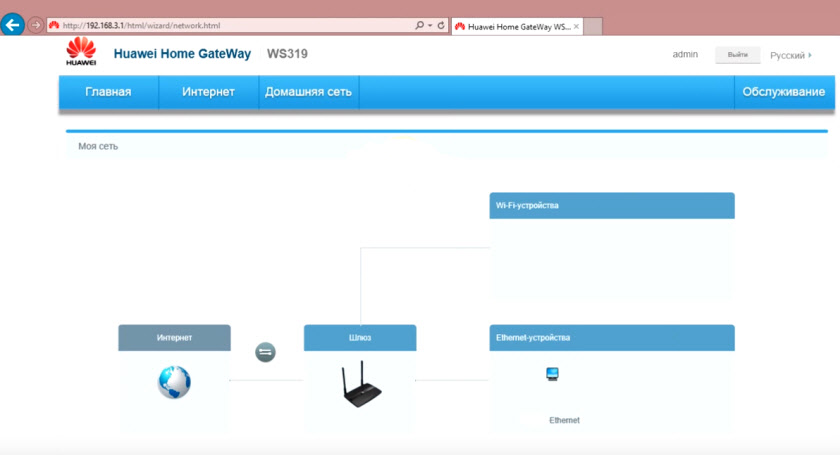
Od tam se lahko odpravite na nastavitve "Internet", "domače omrežje" ali odprete stran "storitev" s parametri usmerjevalnika Huawei.
Če se nastavitve usmerjevalnika Huawei ne odprejo
Najprej preverite povezavo naprave z usmerjevalnikom. In naprej:
- Če ne pride do 192.168.3.1, nato poskusite odpreti Mediarouter.Doma. In obratno.
- Oglejte si, kateri naslov za vnos nastavitev je označen z dna vašega usmerjevalnika Huawei. Uporabite naslov, naveden v primeru.
- Poskusite vstopiti skozi drug brskalnik. Če to ne deluje, nato povežite drugo napravo z usmerjevalnikom in poskusite iti skozi njo.
- Zavrzite nastavitve usmerjevalnika.
- V računalniku morate preveriti, ali so nastavljene nastavitve samodejnega prejema naslovov. Pokažem, kako to storiti.
Kliknite kombinacijo tipk Win + R, vnesite ukaz NCPA.Cpl in kliknite V redu. Ali odprite okno "omrežne povezave" na drugače, ki je primerno za vas.
V tem oknu kliknite povezavo, skozi katero ste povezani z usmerjevalnikom z desnim gumbom miške. Če je v kablu, potem je v sistemu Windows 10 to "Ethernet". Če je Wi -fi "brezžično omrežje". Izbira "lastnosti".
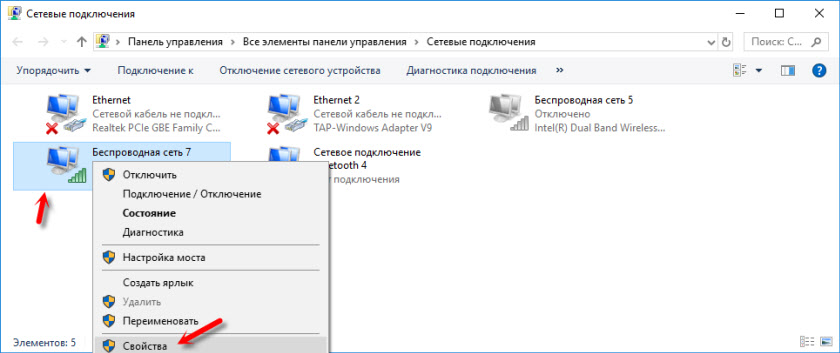
Ob izpostavitvi elementa "Protokol različice 4" Pritisnite "lastnosti". Pogledamo tako, da je razstavljen "Prejmite IP naslov samodejno" in kliknite "V redu".

Po teh dejanjih lahko znova zaženete usmerjevalnik in poskusite iti na njegov osebni račun, kot sem prikazal zgoraj v članku.
Če še vedno ne morete iti na usmerjevalnik Huawei, si oglejte rešitve v tem članku: https: // help-wifi.Com/Oshibki-i-Polomki/chto-delath-ne-Zaxodit-V-najstrojki-routera-na-192-168-0-1 -li-192-168-1-1/.
Če ne gre skozi skrbnika/skrbnika
Ko stran ob 192.168.3.1 / Mediarauter.Domov še vedno odprt, nato pa lahko naletite na težavo, ko uporabniško ime ali geslo ni primerno. Predstavljamo Factory Dmin in Admin, usmerjevalnik pa zapiše, da je geslo napačno in nam ne dovoli v nastavitvah. O tej težavi sem že govoril.
Spet najprej pogledamo, katero uporabniško ime in geslo je navedeno na vašem usmerjevalniku. Mogoče na primer tako:
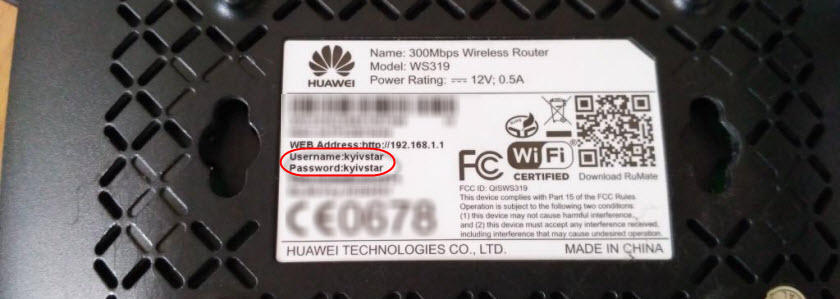
Poskušamo vnesti podatke, navedene na nalepki. Če niso primerni, jih je nekdo spremenil. V tem primeru le celotna ponastavitev nastavitev usmerjevalnika v tovarno. Če želite to narediti, kliknite in obdržite gumb za ponastavitev (WPS/RESET) vsaj 15 sekund. Po ponastavitvi nastavitev in ponovnem zagonu usmerjevalnika znova odpremo vaš osebni račun in poskusimo vnesti tovarniško ime uporabnika in geslo.
- « Zakaj internet izgine v sistemu Windows 8 na prenosniku Lenovo (Wi-Fi)?
- Povezava z omrežnim diskom prek drugega usmerjevalnika »

